ホストグループ¶
パラメータ設計¶
タイムゾーンの設定で作成したタイムゾーン名に対応する「UTC」と「JST」の設定方法です。
データシートの作成¶
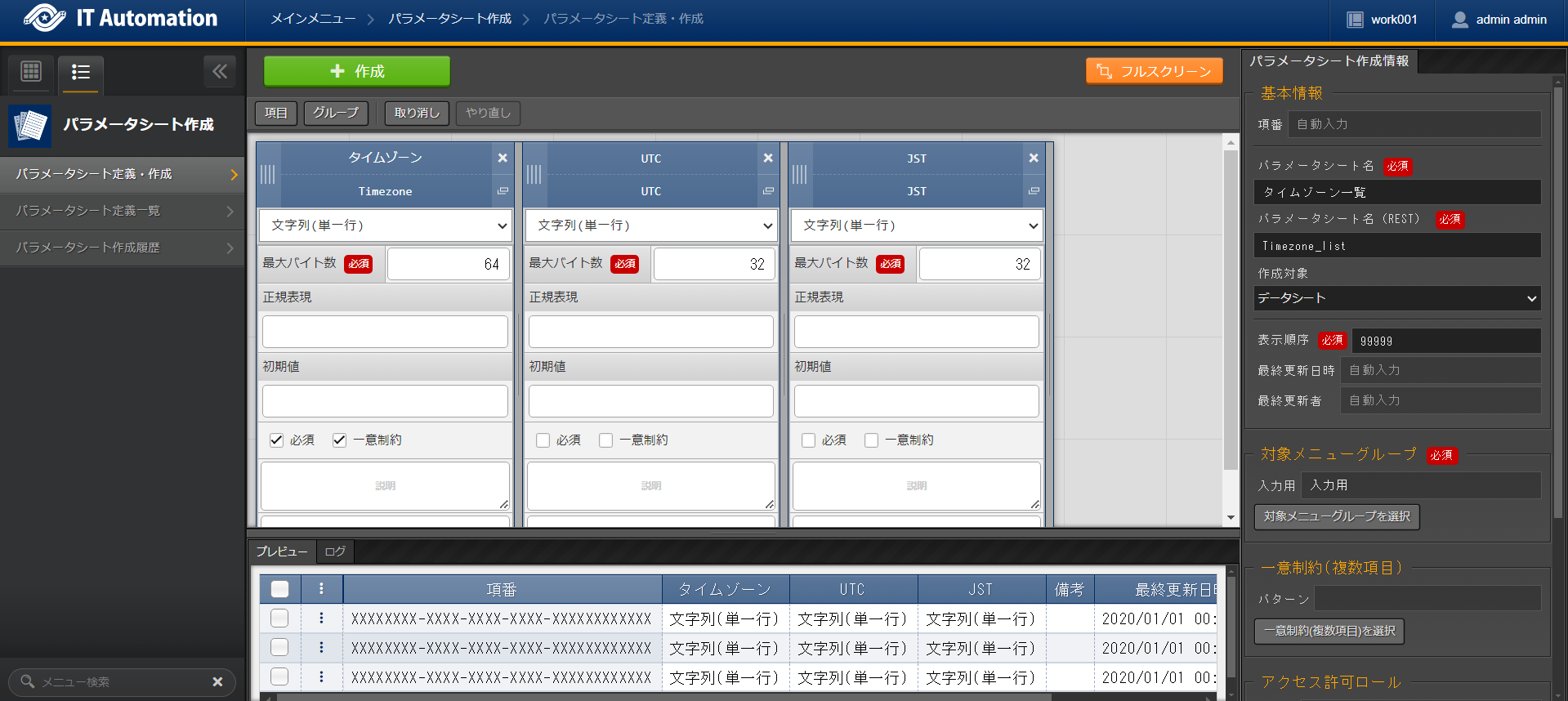
設定項目 |
項目1設定値 |
項目2設定値 |
項目3設定値 |
|---|---|---|---|
項目の名前 |
タイムゾーン |
UTC |
JST |
項目の名前(Rest API用) |
Timezone |
UTC |
JST |
入力方式 |
文字列(単一行) |
文字列(単一行) |
文字列(単一行) |
最大バイト数 |
64 |
32 |
32 |
正規表現 |
|||
初期値 |
|||
必須 |
✓ |
||
一意制約 |
✓ |
||
説明 |
|||
備考 |
項目名 |
設定値 |
|---|---|
項番 |
(自動入力) |
パラメータシート名 |
タイムゾーン一覧 |
パラメータシート名(REST) |
Timezone_list |
作成対象 |
データシート |
表示順序 |
99999 |
最終更新日時 |
(自動入力) |
最終更新者 |
(自動入力) |
データシート登録¶
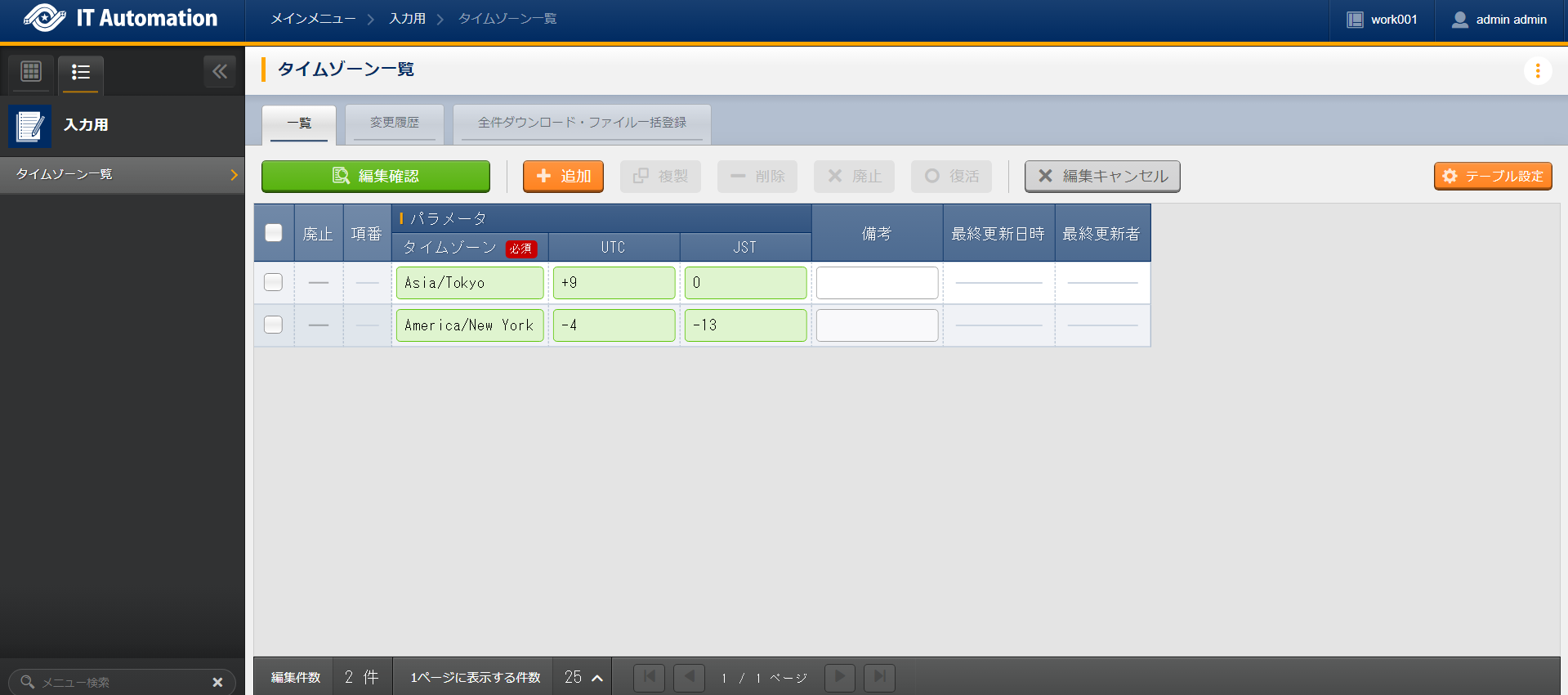
パラメータ |
備考 |
||
|---|---|---|---|
タイムゾーン |
UTC |
JST |
|
Asia/Tokyo |
+9 |
0 |
|
America/New_York |
-4 |
-13 |
パラメータシートの作成¶
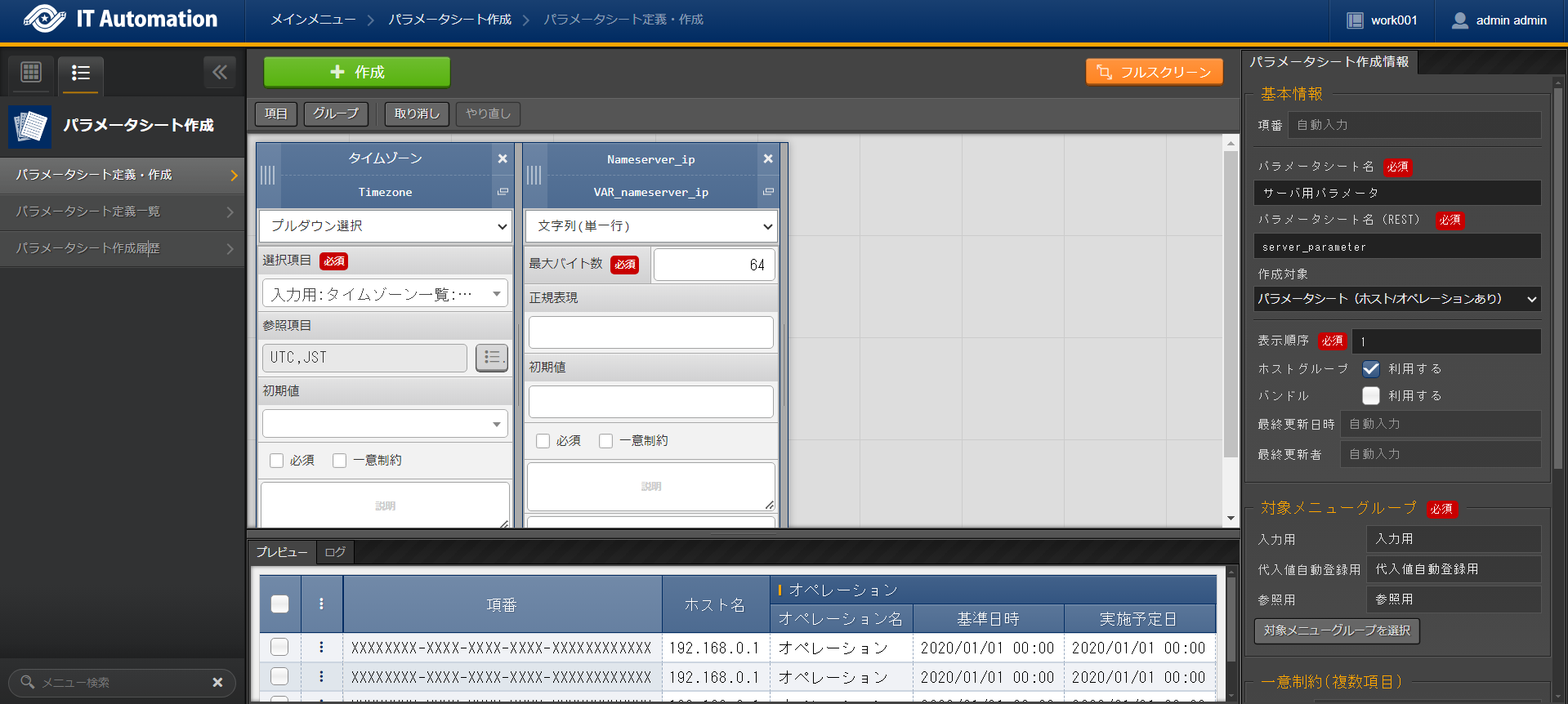
設定項目 |
項目1設定値 |
項目2設定値 |
|---|---|---|
項目の名前 |
タイムゾーン |
Nameserver_ip |
項目の名前(Rest API用) |
Timezone |
VAR_nameserver_ip |
入力方式 |
プルダウン選択 |
文字列(単一行) |
最大バイト数 |
(項目なし) |
64 |
正規表現 |
(項目なし) |
|
選択項目 |
入力用:タイムゾーン一覧:パラメータ/タイムゾーン |
(項目なし) |
参照項目 |
UTC、JST |
(項目なし) |
初期値 |
||
必須 |
||
一意制約 |
||
説明 |
||
備考 |
項目名 |
設定値 |
|---|---|
項番 |
(自動入力) |
パラメータシート名 |
サーバ用パラメータ |
パラメータシート名(REST) |
server_parameter |
作成対象 |
パラメータシート(ホスト/オペレーションあり) |
表示順序 |
1 |
ホストグループ利用 |
「利用する」にチェックを入れる(有効) |
最終更新日時 |
(自動入力) |
最終更新者 |
(自動入力) |
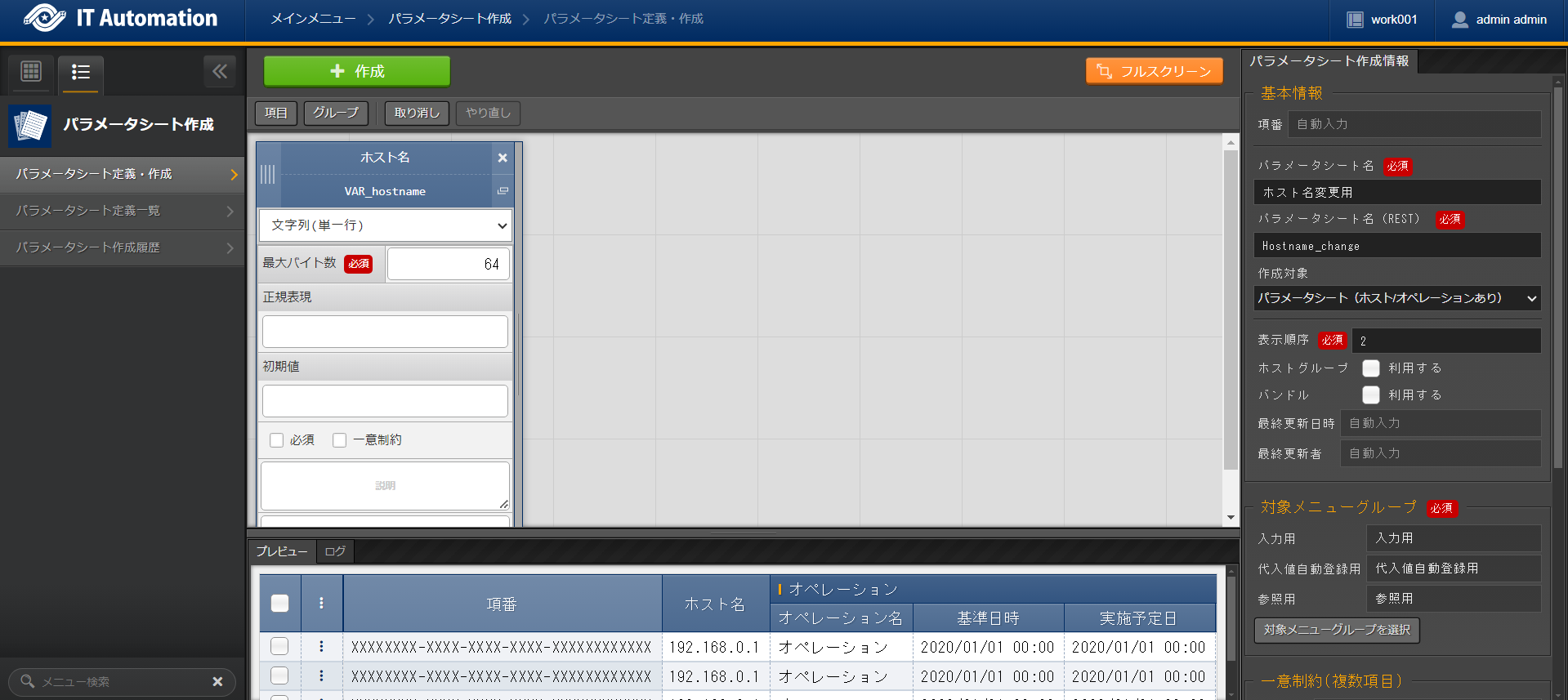
設定項目 |
項目1設定値 |
|---|---|
項目の名前 |
ホスト名 |
項目の名前(Rest API用) |
VAR_hostname |
入力方式 |
文字列(単一行) |
最大バイト数 |
64 |
正規表現 |
|
初期値 |
|
必須 |
|
一意制約 |
|
説明 |
|
備考 |
項目名 |
設定値 |
|---|---|
項番 |
(自動入力) |
パラメータシート名 |
ホスト名変更用 |
パラメータシート名(REST) |
Hostname_change |
作成対象 |
パラメータシート(ホスト/オペレーションあり) |
表示順序 |
2 |
ホストグループ利用 |
「利用する」にチェックを入れない(無効) |
最終更新日時 |
(自動入力) |
最終更新者 |
(自動入力) |
作業手順の登録¶
Movement 登録¶
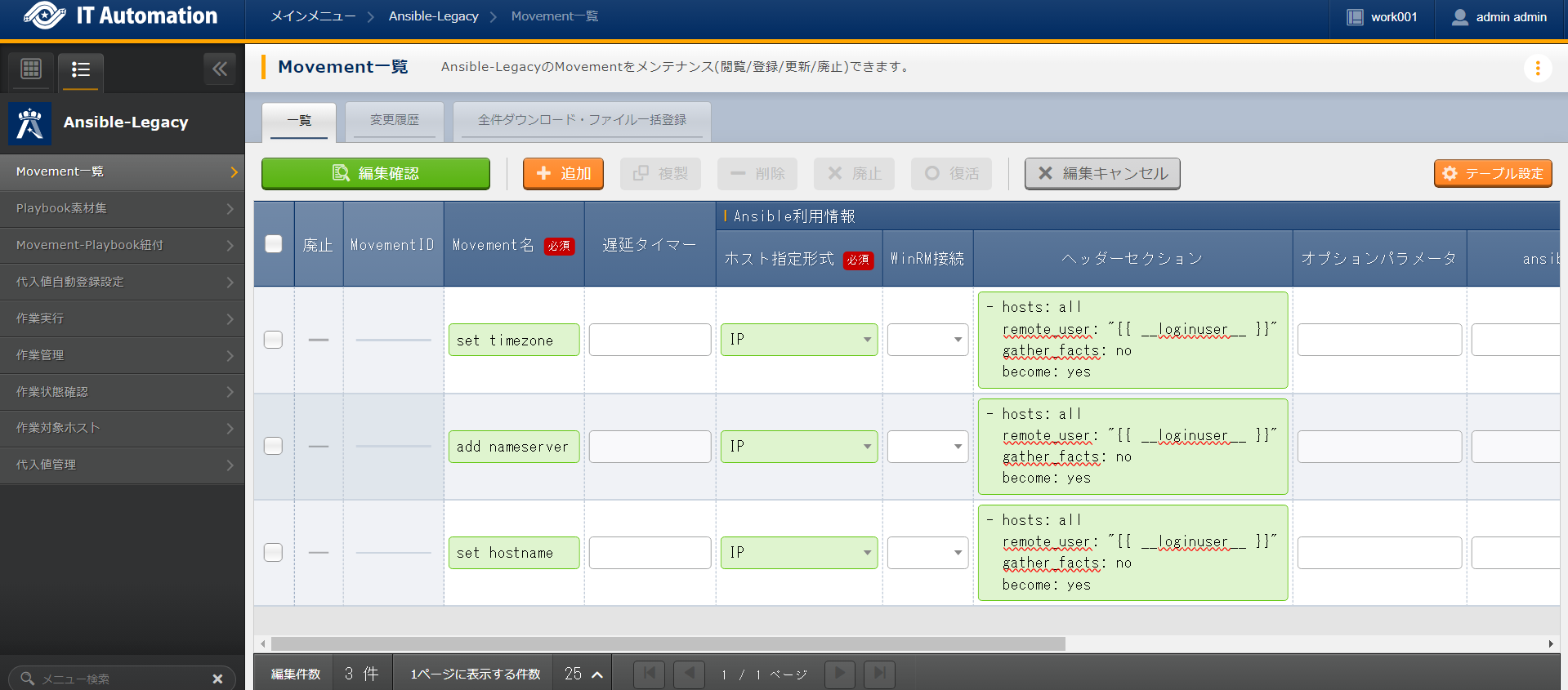
Movement名 |
Ansible利用情報 |
|
|---|---|---|
ホスト指定形式 |
ヘッダーセクション |
|
set_timezone |
IP |
※ヘッダーセクションを参照 |
add_nameserver |
IP |
※ヘッダーセクションを参照 |
set_hostname |
IP |
※ヘッダーセクションを参照 |
- hosts: all
remote_user: "{{ __loginuser__ }}"
gather_facts: no
become: yes
Ansible Playbook 登録¶
- name: Set Timezone
timezone:
name: "{{ VAR_locale_timezone }}"
- name: Add Nameserver
lineinfile:
dest: /etc/resolv.conf
line: nameserver {{ VAR_nameserver_ip }}
- name: Set a hostname
ansible.builtin.hostname:
name: "{{ VAR_hostname }}"
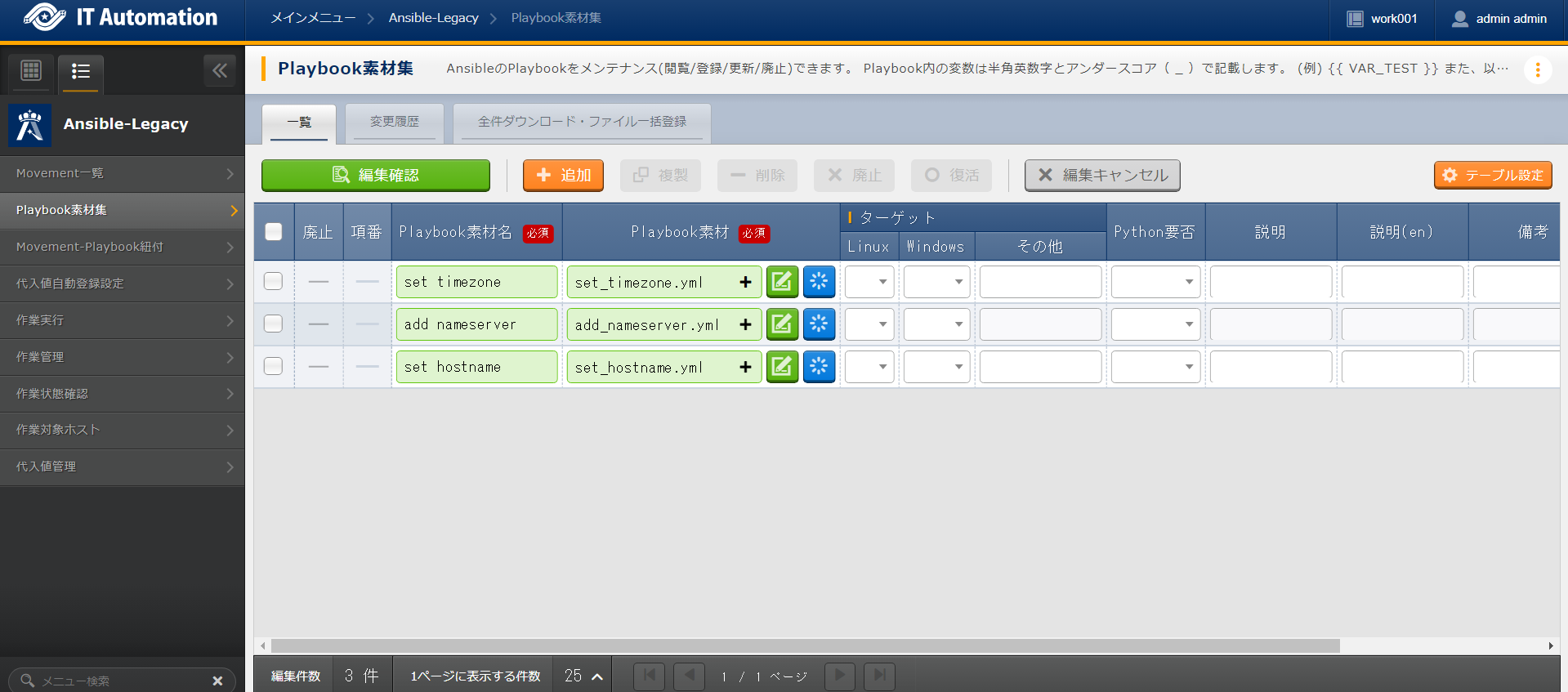
Playbook素材名 |
Playbook素材 |
|---|---|
set_timezone |
|
add_nameserver |
|
set_hostname |
|
Movement と Ansible Playbook の紐付け¶
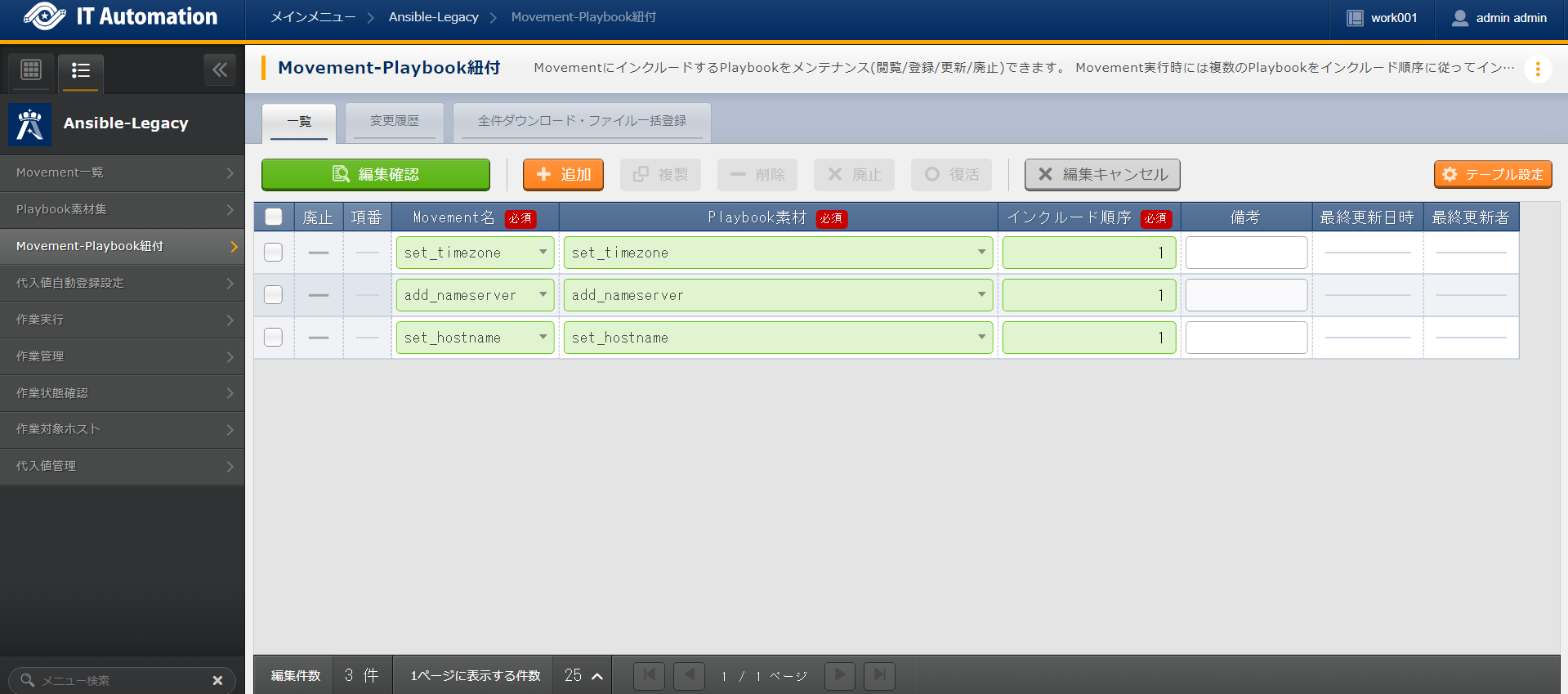
Movement名 |
Playbook素材 |
インクルード順序 |
|---|---|---|
set_timezone |
set_timezone |
1 |
add_nameserver |
add_nameserver |
1 |
set_hostname |
set_hostname |
1 |
代入値自動登録設定¶
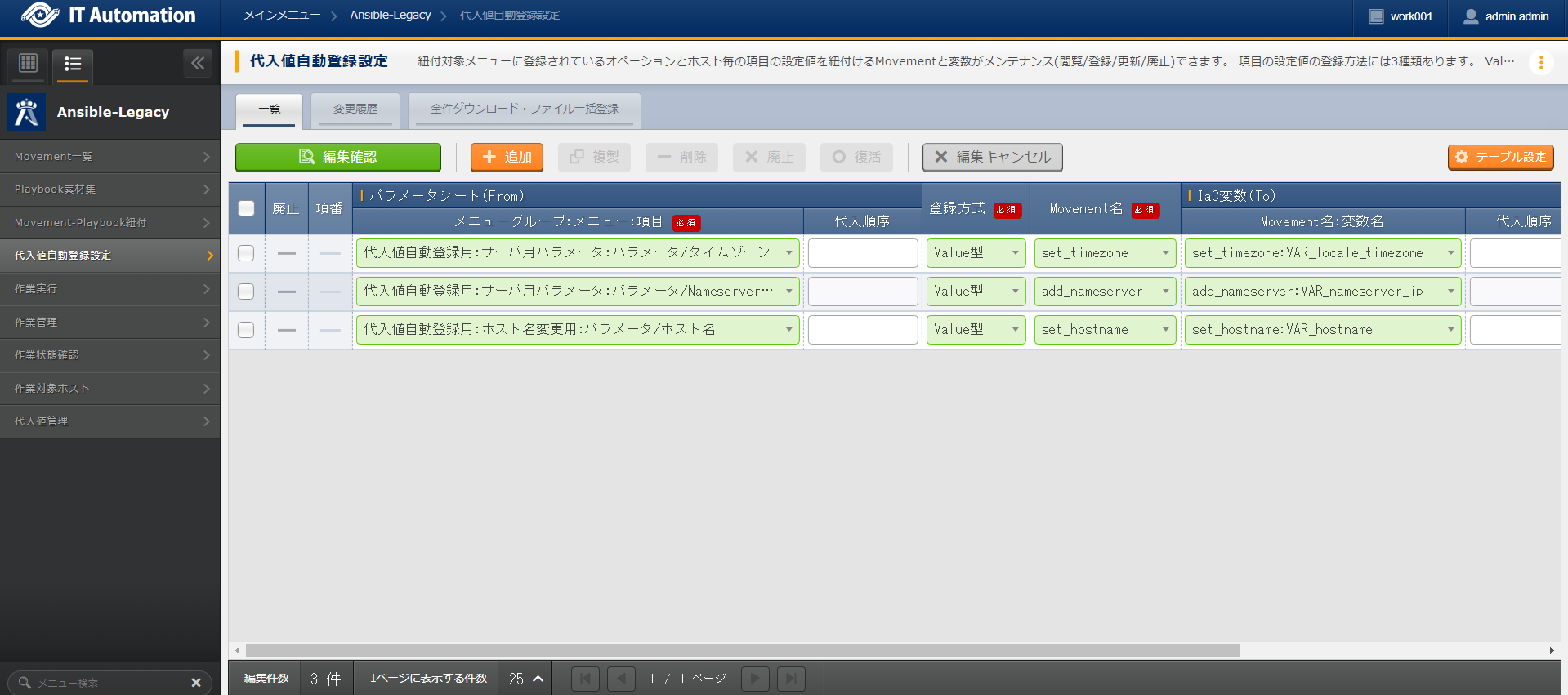
パラメータシート(From) |
登録方式 |
Movement名 |
IaC変数(To) |
||
|---|---|---|---|---|---|
メニューグループ:メニュー:項目 |
代入順序 |
Movement名:変数名 |
代入順序 |
||
代入値自動登録用:サーバ用パラメータ:パラメータ/タイムゾーン |
Value型 |
set_timezone |
set_timezone:VAR_locale_timezone |
||
代入値自動登録用:サーバ用パラメータ:パラメータ/Nameserver_ip |
Value型 |
add_nameserver |
add_nameserver:VAR_nameserver_ip |
||
代入値自動登録用:ホスト名変更用:パラメータ/ホスト名 |
Value型 |
set_hostname |
set_hostname:VAR_hostname |
ジョブフローの作成¶
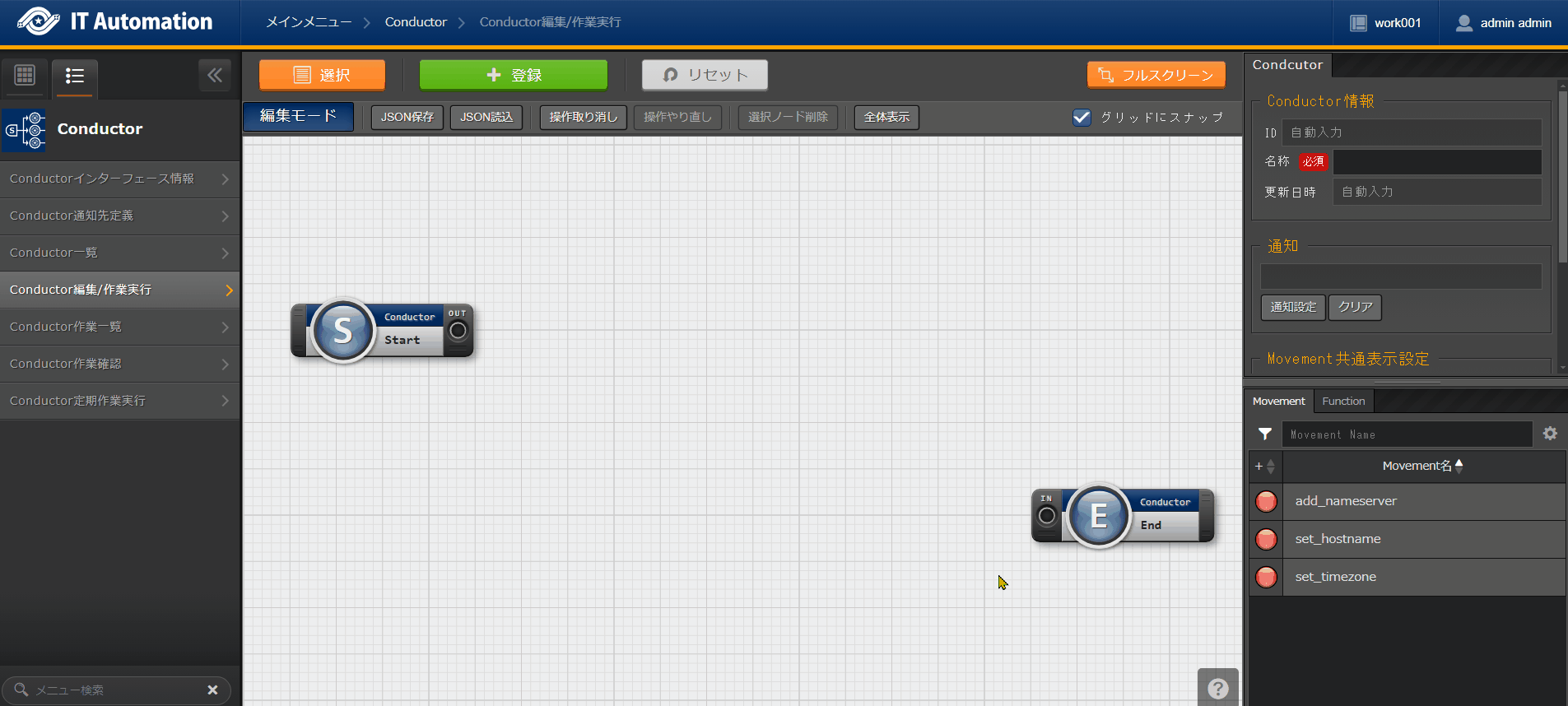
OUT |
IN |
|---|---|
Start |
set_timezone |
set_timezone |
add_nameserver |
add_nameserver |
set_hostname |
set_hostname |
End |
作業対象の登録¶
機器登録¶
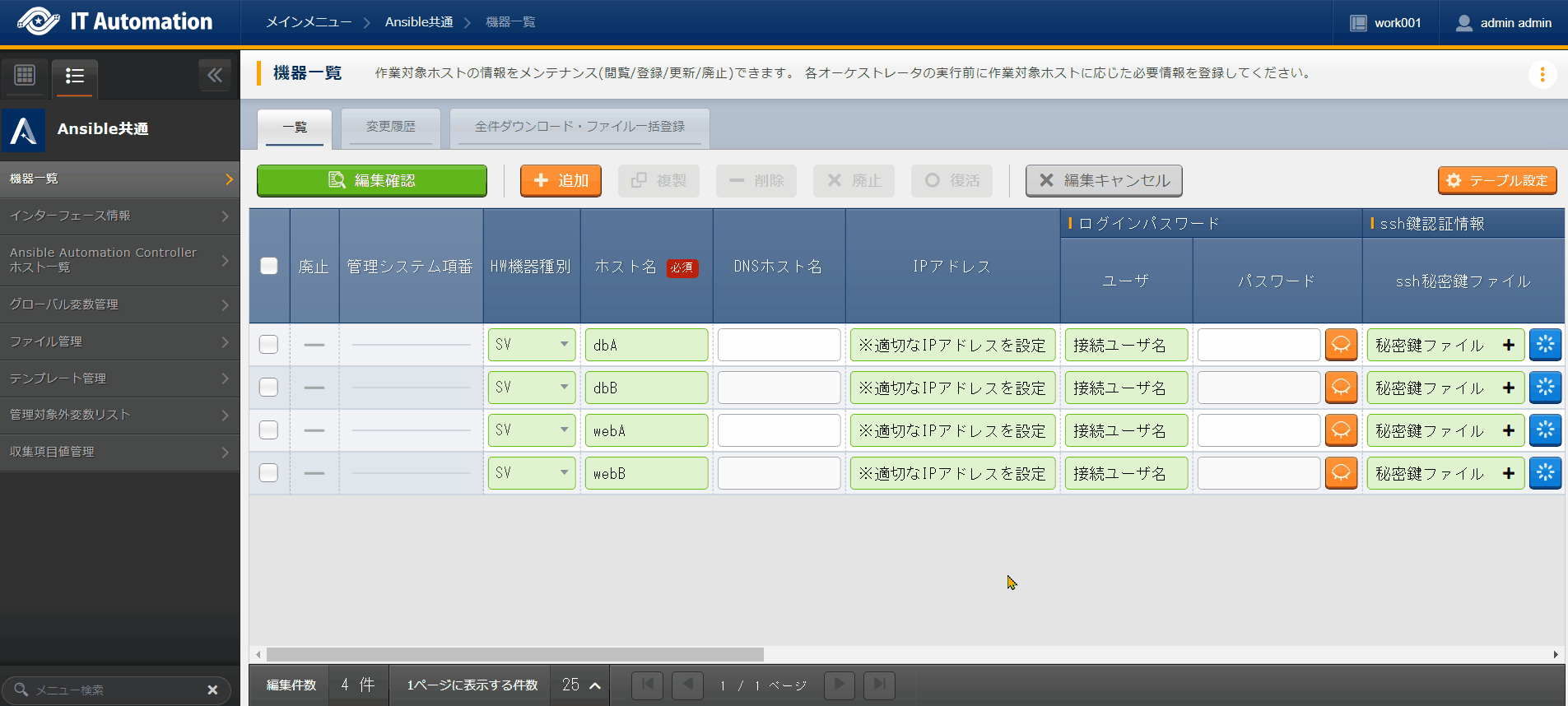
HW機器種別 |
ホスト名 |
IPアドレス |
ログインパスワード |
ssh鍵認証情報 |
Ansible利用情報 |
|---|---|---|---|---|---|
ユーザ |
ssh秘密鍵ファイル |
Legacy/Role利用情報 |
|||
認証方式 |
|||||
SV |
dbA |
192.168.0.1 ※適切なIPアドレスを設定 |
接続ユーザ名 |
(秘密鍵ファイル) |
鍵認証(パスフレーズなし) |
SV |
dbB |
192.168.0.1 ※適切なIPアドレスを設定 |
接続ユーザ名 |
(秘密鍵ファイル) |
鍵認証(パスフレーズなし) |
SV |
webA |
192.168.0.1 ※適切なIPアドレスを設定 |
接続ユーザ名 |
(秘密鍵ファイル) |
鍵認証(パスフレーズなし) |
SV |
webB |
192.168.0.1 ※適切なIPアドレスを設定 |
接続ユーザ名 |
(秘密鍵ファイル) |
鍵認証(パスフレーズなし) |
Tip
オペレーション登録¶
作業概要の作成¶
作業実施日時 |
2024/04/01 12:00:00 |
作業対象 |
作業対象サーバー(RHEL8) |
作業内容 |
基本設定_全台用 |
作業概要登録¶
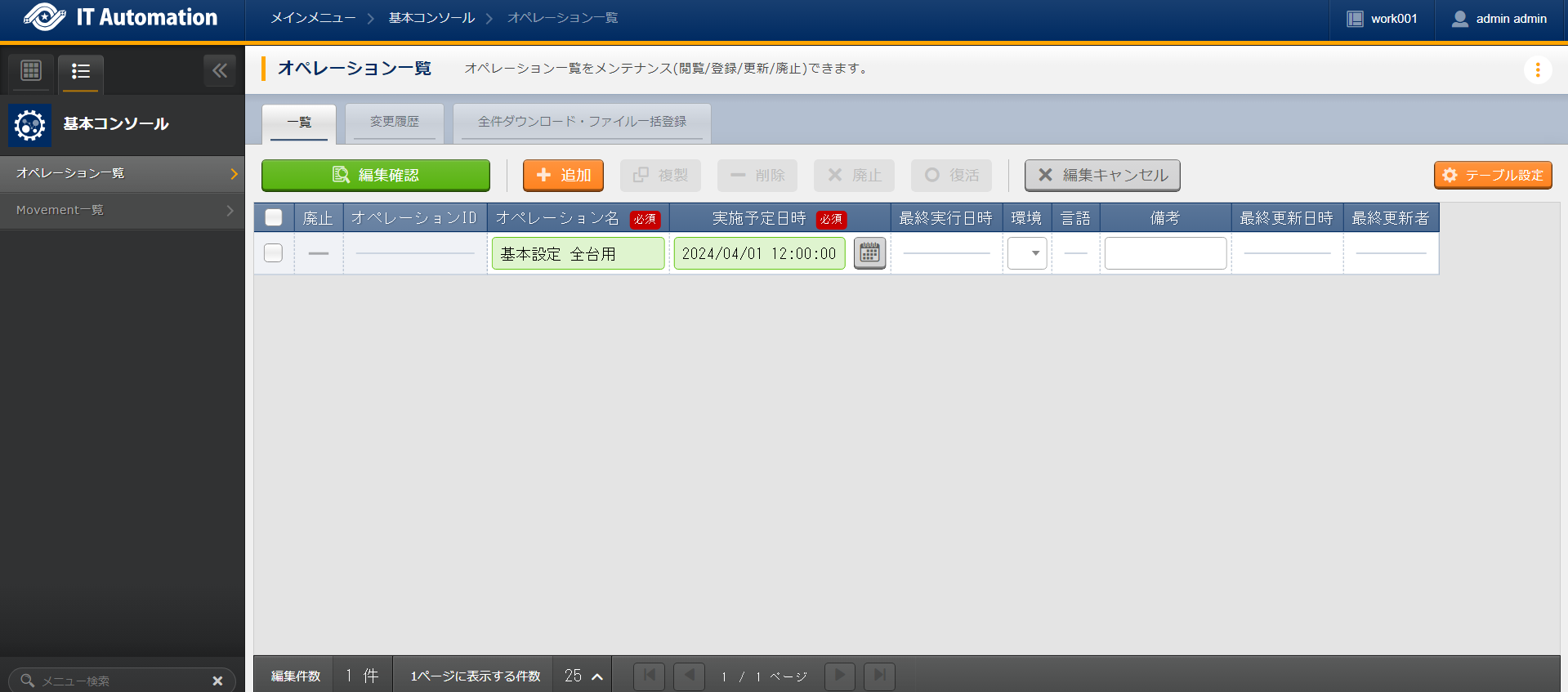
オペレーション名 |
実施予定日時 |
|---|---|
基本設定_全台用 |
2024/04/01 12:00:00 |
Tip
ホストグループ設定¶
ホストグループ定義¶
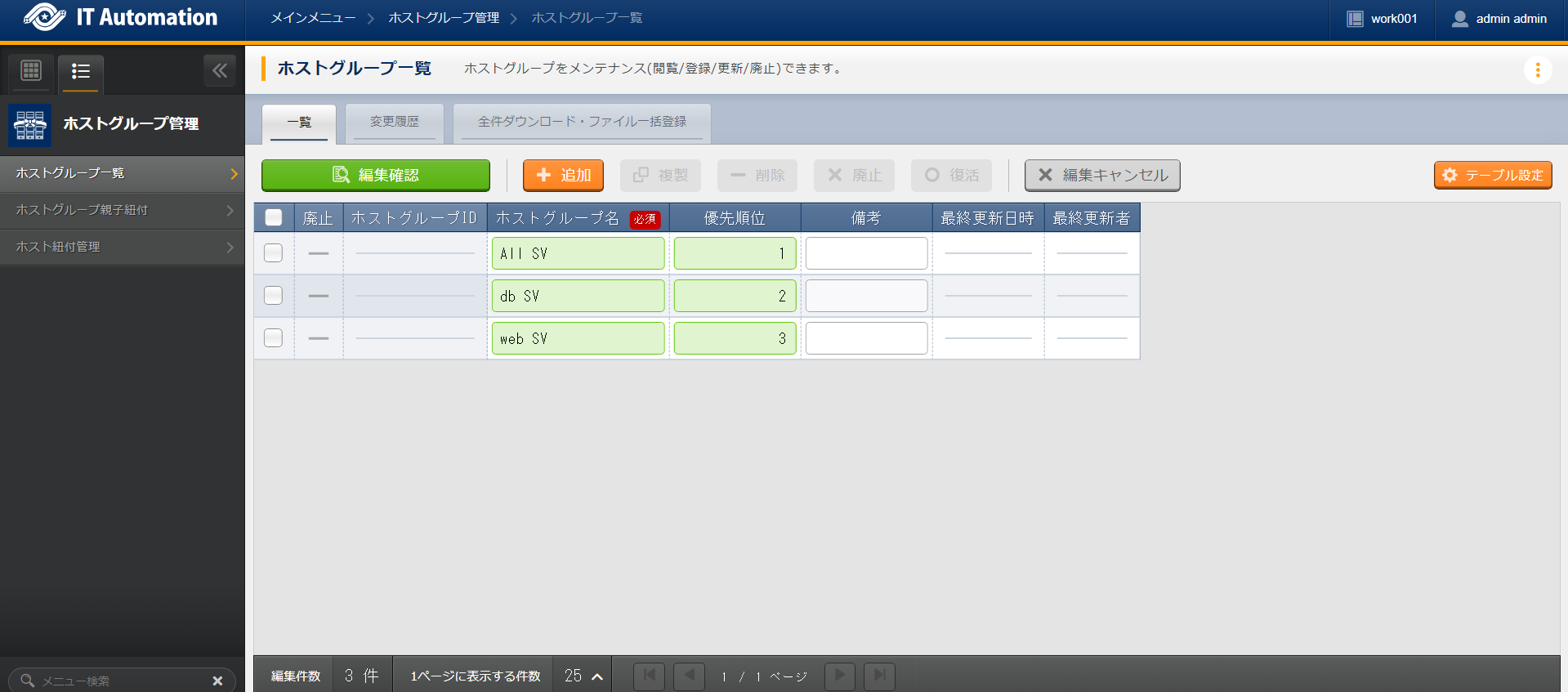
ホストグループ名 |
優先順位 |
|---|---|
All_SV |
1 |
db_SV |
2 |
web_SV |
3 |
ホストグループの親子関係定義¶
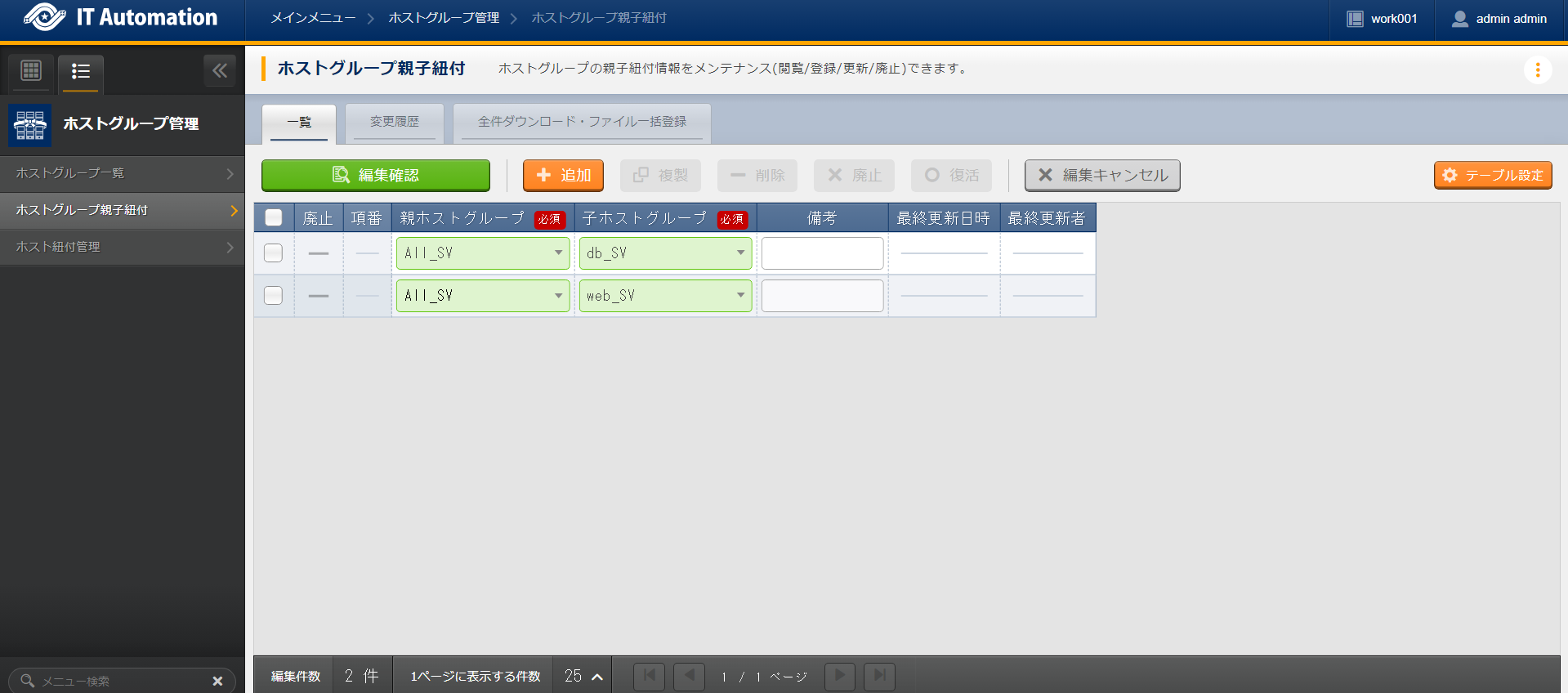
親ホストグループ |
子ホストグループ |
|---|---|
All_SV |
db_SV |
All_SV |
web_SV |
ホストグループへの登録¶
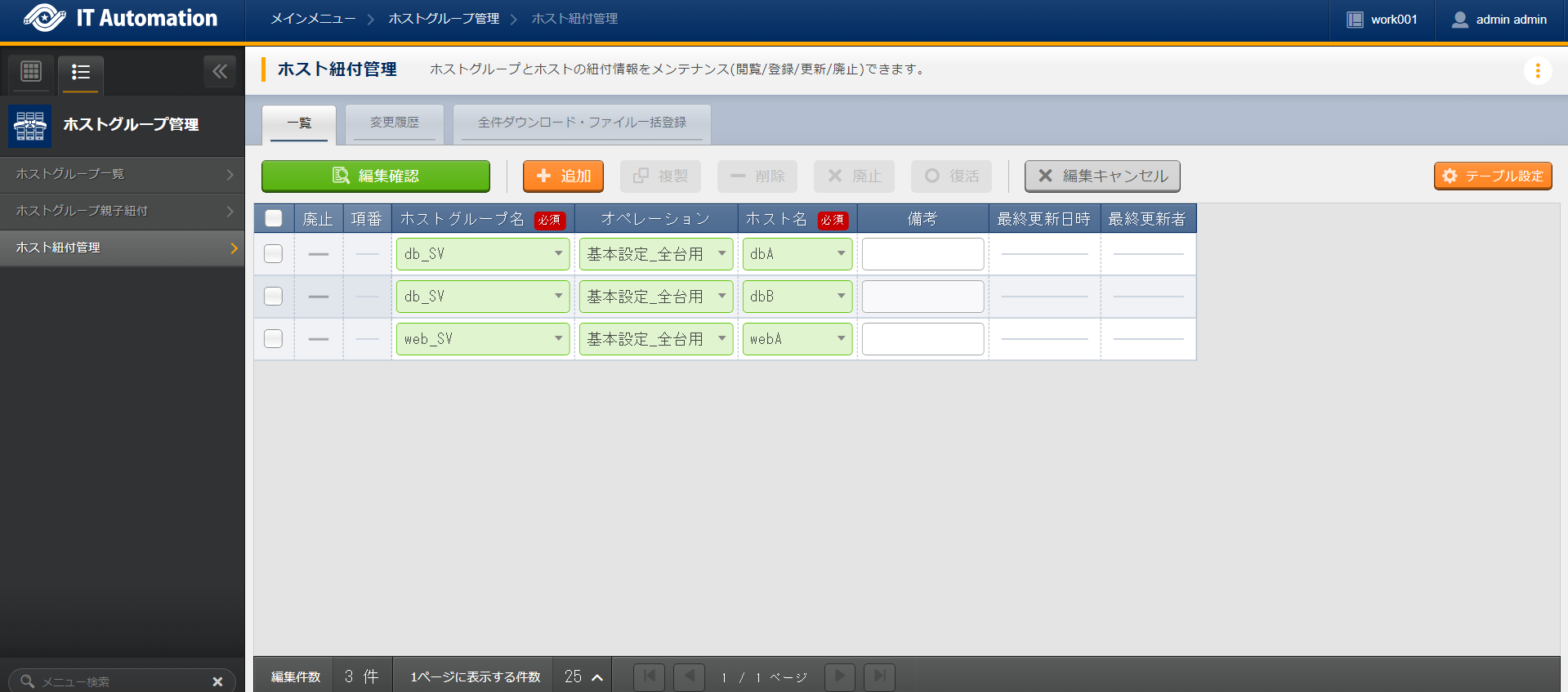
ホストグループ名 |
オペレーション |
ホスト名 |
|---|---|---|
db_SV |
基本設定_全台用 |
dbA |
db_SV |
基本設定_全台用 |
dbB |
web_SV |
基本設定_全台用 |
webA |
作業実行1回目¶
パラメータ設定¶
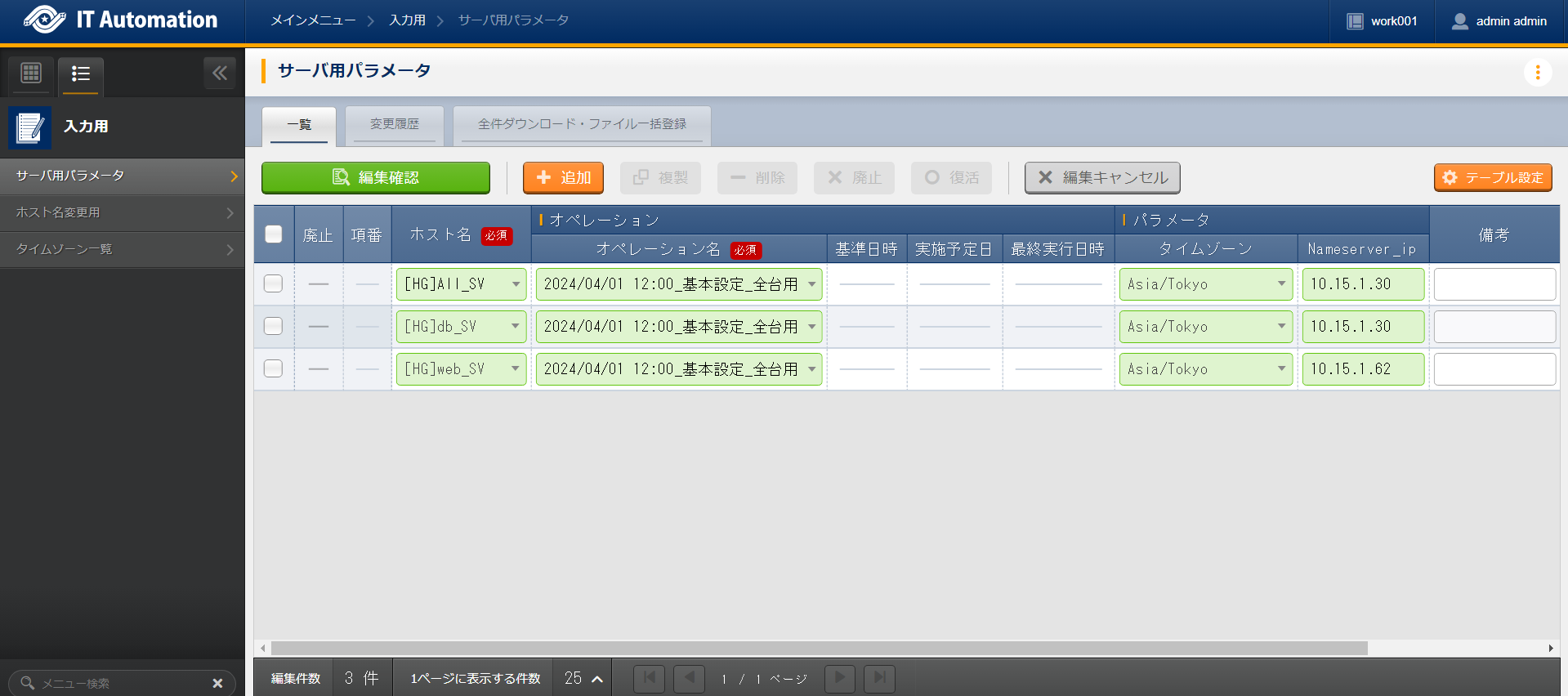
ホスト名 |
オペレーション |
パラメータ |
|
|---|---|---|---|
オペレーション名 |
タイムゾーン |
Nameserver_ip |
|
[HG]All_SV |
2024/04/01 12:00:00_基本設定_全台用 |
Asia/Tokyo |
10.15.1.30 |
[HG]db_SV |
2024/04/01 12:00:00_基本設定_全台用 |
Asia/Tokyo |
10.15.1.30 |
[HG]web_SV |
2024/04/01 12:00:00_基本設定_全台用 |
Asia/Tokyo |
10.15.1.62 |
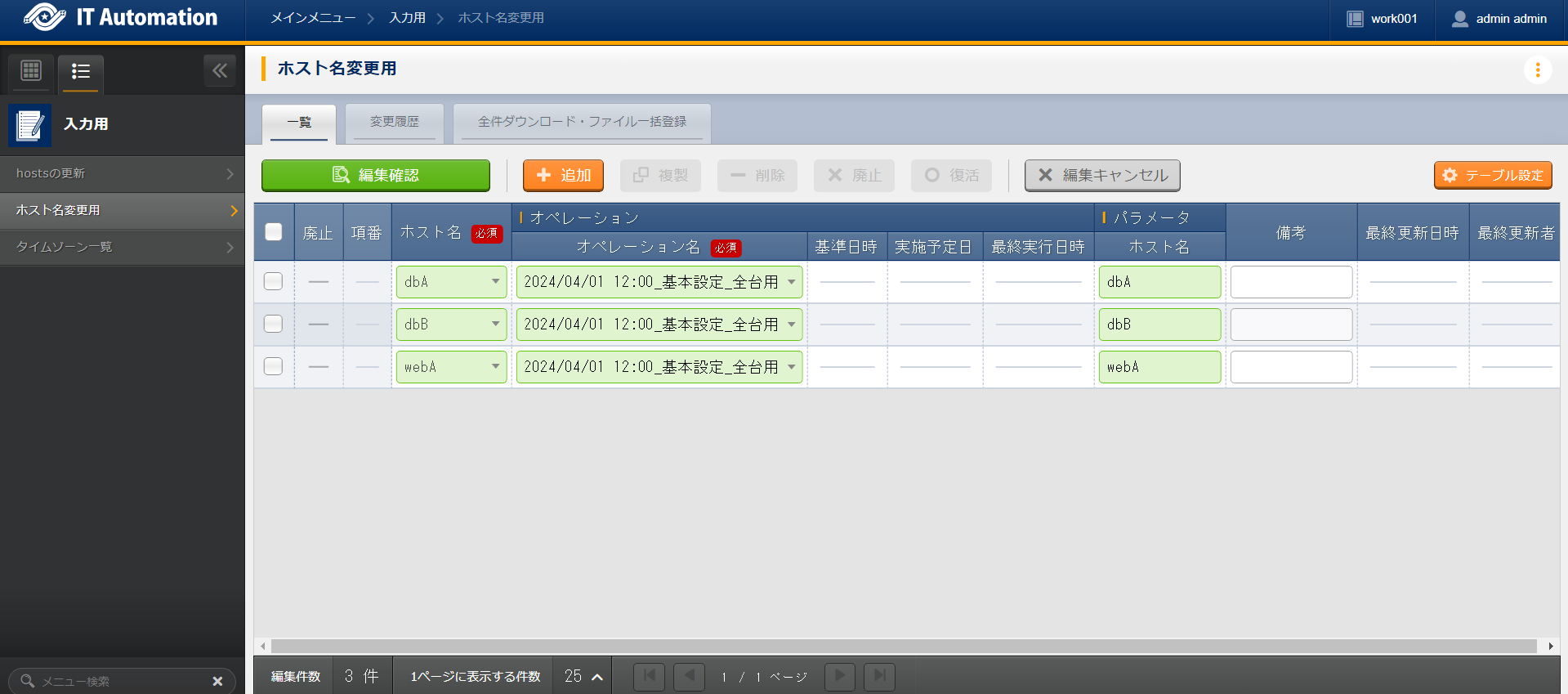
ホスト名 |
オペレーション |
パラメータ |
|---|---|---|
オペレーション名 |
ホスト名 |
|
dbA |
2024/04/01 12:00:00_基本設定_全台用 |
dbA |
dbB |
2024/04/01 12:00:00_基本設定_全台用 |
dbB |
webA |
2024/04/01 12:00:00_基本設定_全台用 |
webA |
作業実行¶
代入値自動登録用確認
から登録した値が「ホストグループ分解機能」によって正しい値が指定されていることを確認します。
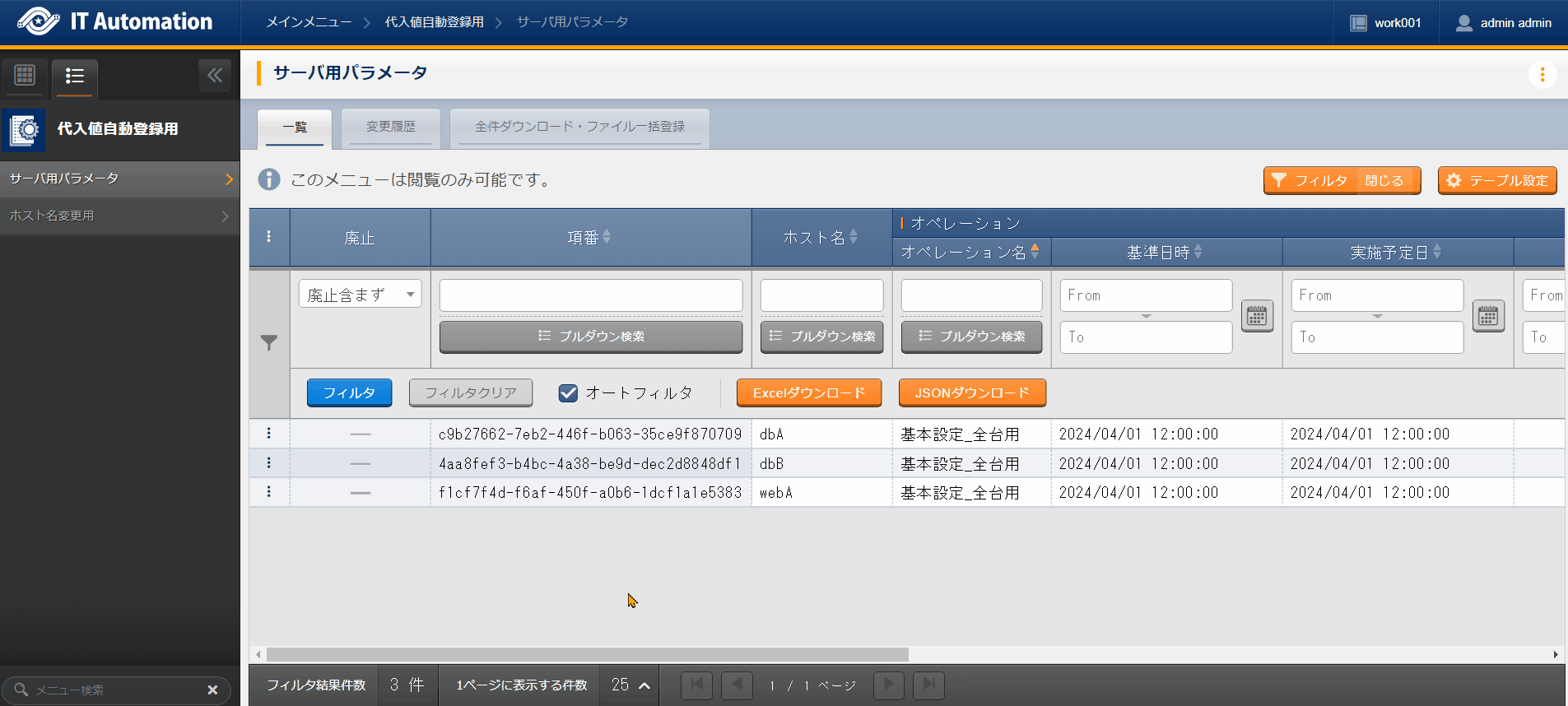
ホスト名 |
オペレーション |
パラメータ |
最終更新者 |
|
|---|---|---|---|---|
オペレーション名 |
タイムゾーン |
Nameserver_ip |
||
dbA |
2024/04/01 12:00:00_基本設定_全台用 |
Asia/Tokyo |
10.15.1.30 |
ホストグループ分解機能 |
dbB |
2024/04/01 12:00:00_基本設定_全台用 |
Asia/Tokyo |
10.15.1.30 |
ホストグループ分解機能 |
webA |
2024/04/01 12:00:00_基本設定_全台用 |
Asia/Tokyo |
10.15.1.62 |
ホストグループ分解機能 |
事前確認
現在の各サーバーの状態を確認しましょう。作業対象サーバに SSH ログインし、現在のホスト名を確認します。# ホスト名の取得 hostnamectl status --static
# 結果は環境ごとに異なります localhostresolv.confファイルを確認します。# resolv.confファイルの確認 cat /etc/resolv.conf
# 登録する情報が無いことを確認作業実行
から、 選択 を押下します。サーバ基本設定 Conductor を選択し、選択決定 を押下します。次に、画面上部の 作業実行 で、オペレーションに 基本設定_全台用 を選択し、作業実行 を押下します。画面が開き、実行が完了した後に、全ての Movement のステータスが「Done」になったことを確認します。
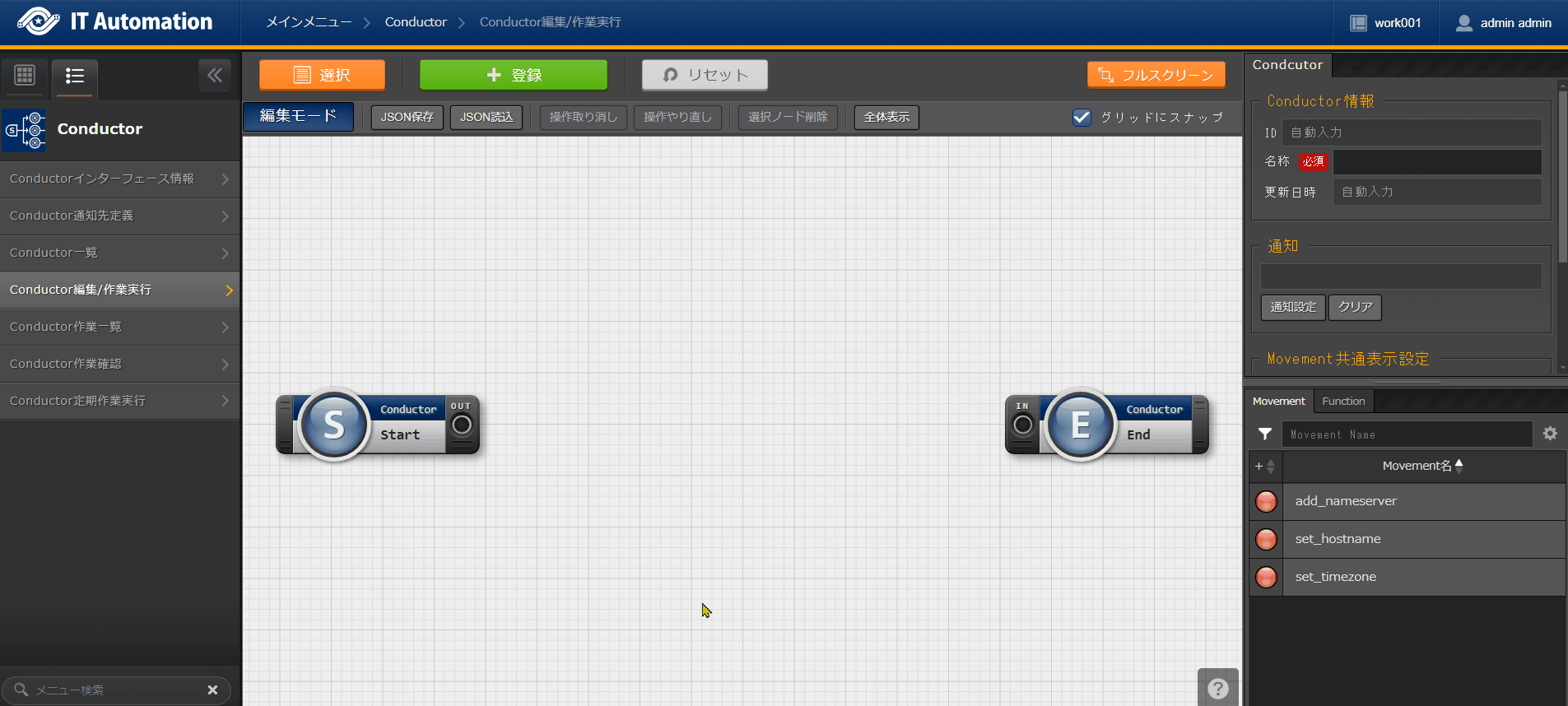
事後確認
再度サーバに SSH ログインして下記を確認します。ホスト名を確認します。# ホスト名の取得 hostnamectl status --static
# 作業対象サーバによって異なります。 dbA dbB webAresolv.confファイルを確認します。パラメータで入力したデータが登録されていることを確認します。# resolv.confファイルの確認 cat /etc/resolv.conf
# 作業対象サーバによって異なります。 nameserver 10.15.1.30 nameserver 10.15.1.30 nameserver 10.15.1.62
追加オペレーション登録¶
作業概要の作成¶
作業実施日時 |
2024/04/02 12:00:00 |
作業対象 |
作業対象サーバー(RHEL8) |
作業内容 |
基本設定_追加用 |
作業概要登録¶
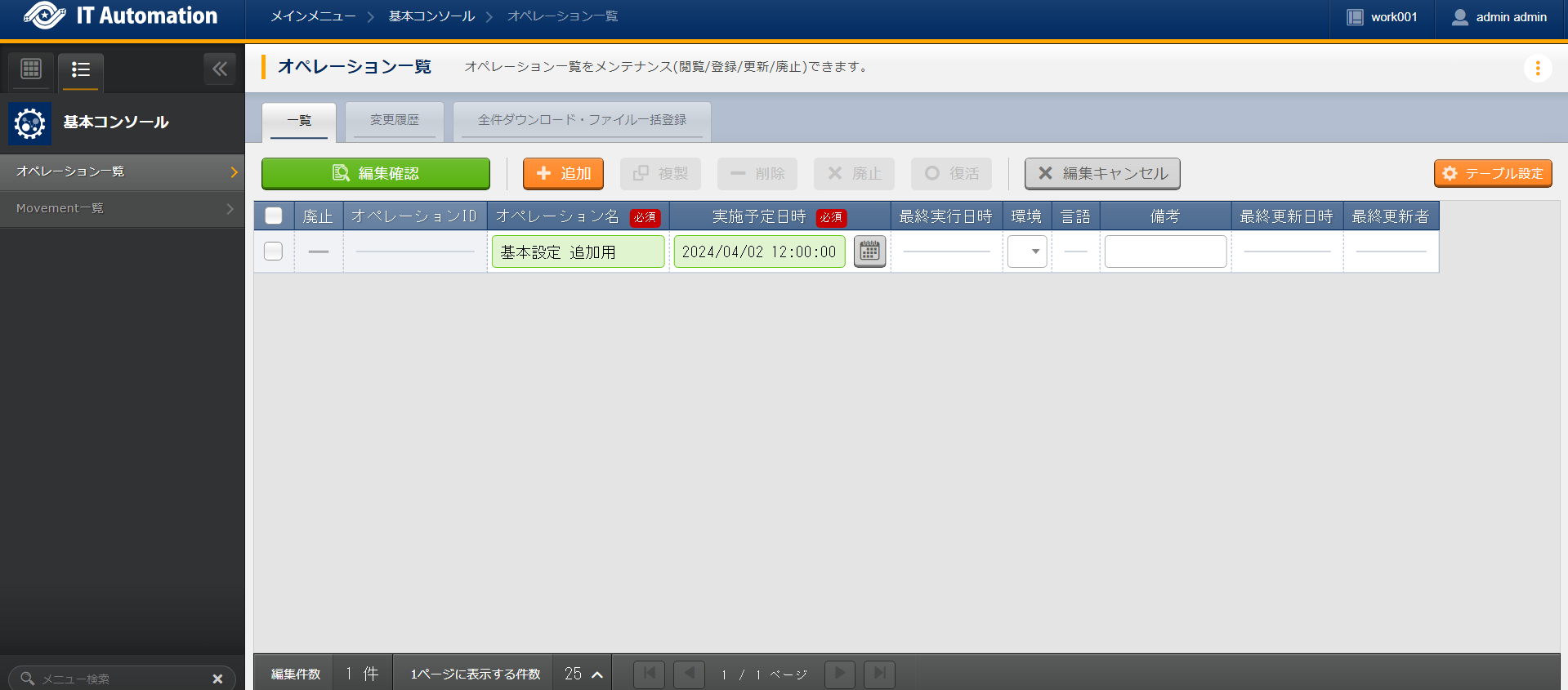
オペレーション名 |
実施予定日時 |
|---|---|
基本設定_追加用 |
2024/04/02 12:00:00 |
Tip
追加ホストグループ設定¶
ホストグループ定義¶
ホストグループの親子関係定義¶
ホストグループへの登録¶
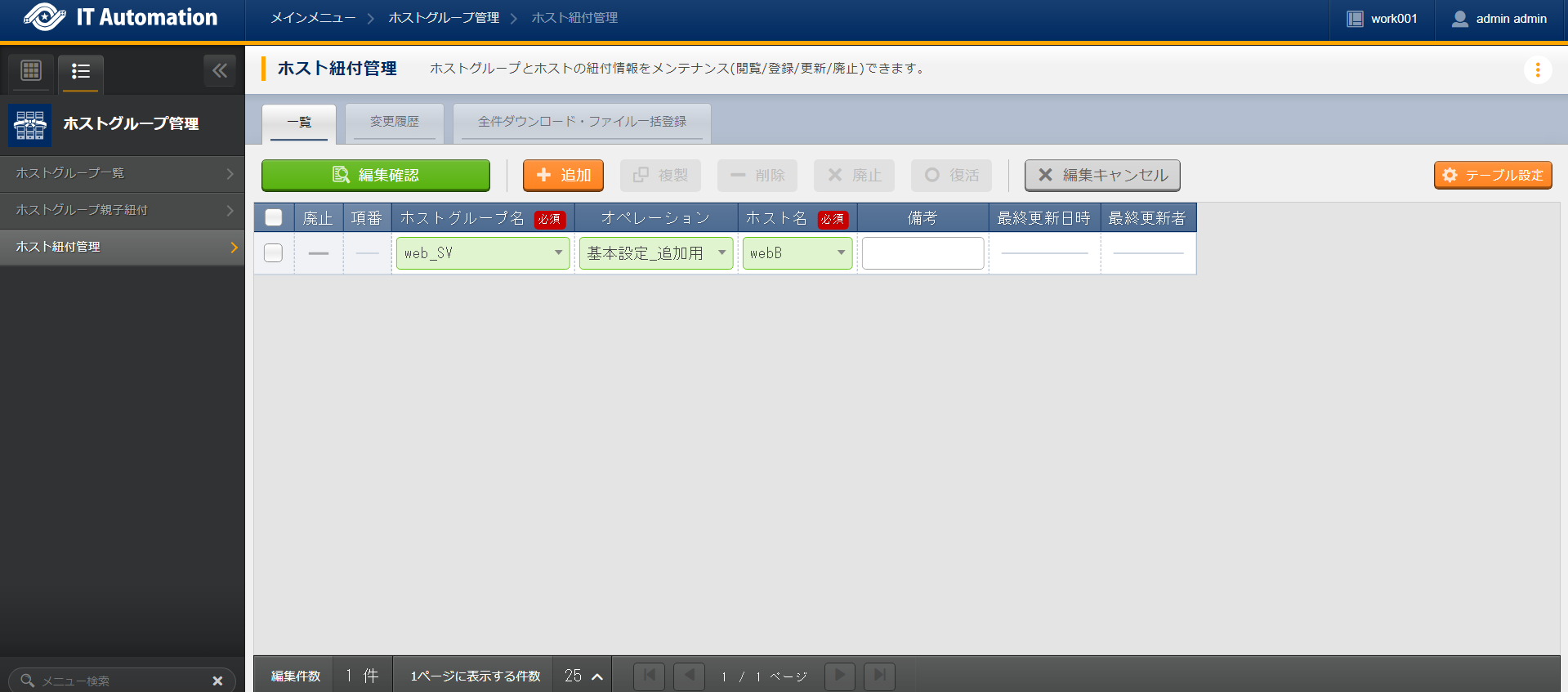
ホストグループ名 |
オペレーション |
ホスト名 |
|---|---|---|
web_SV |
基本設定_追加用 |
webB |
作業実行2回目¶
パラメータ設定¶
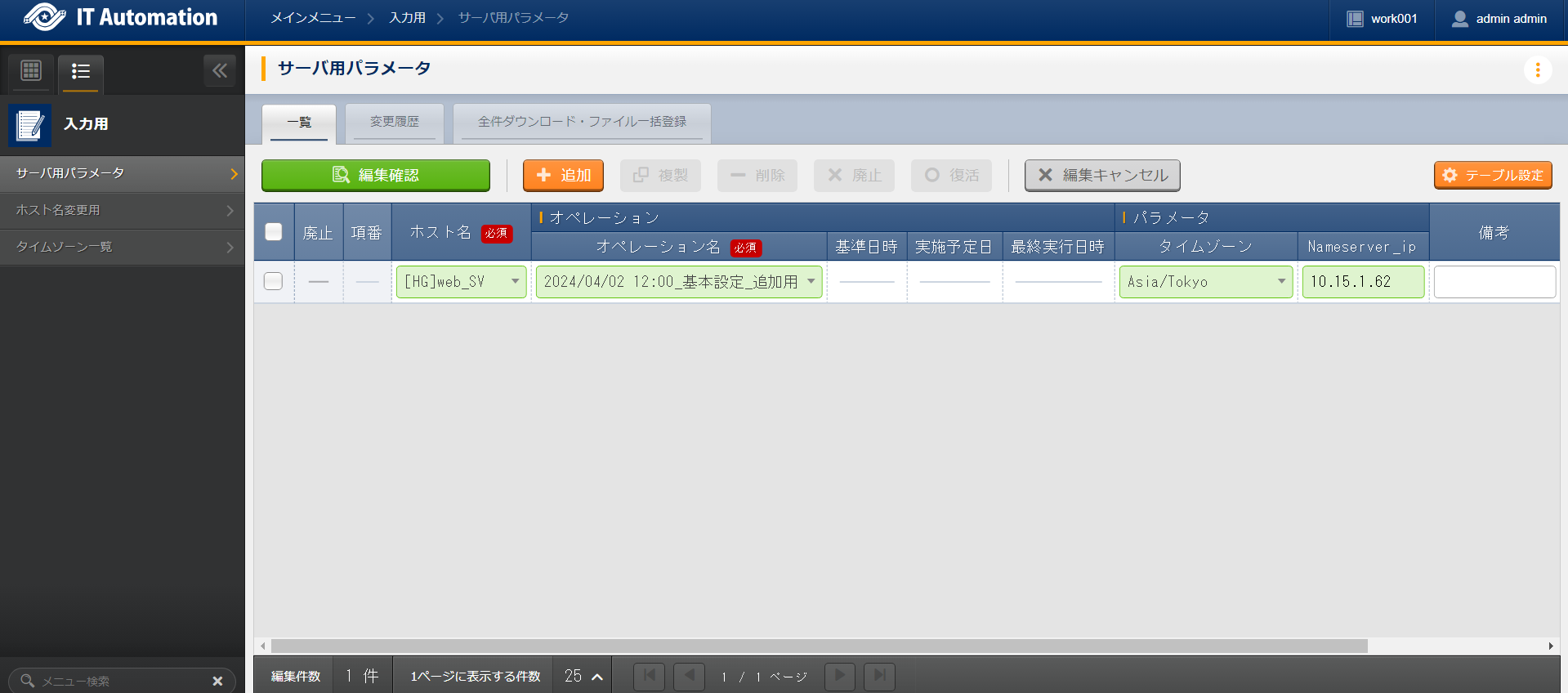
ホスト名 |
オペレーション |
パラメータ |
|
|---|---|---|---|
オペレーション名 |
Timezone |
Nameserver_ip |
|
[HG]web_SV |
2024/04/02 12:00:00_基本設定_追加用 |
Asia/Tokyo |
10.15.1.62 |
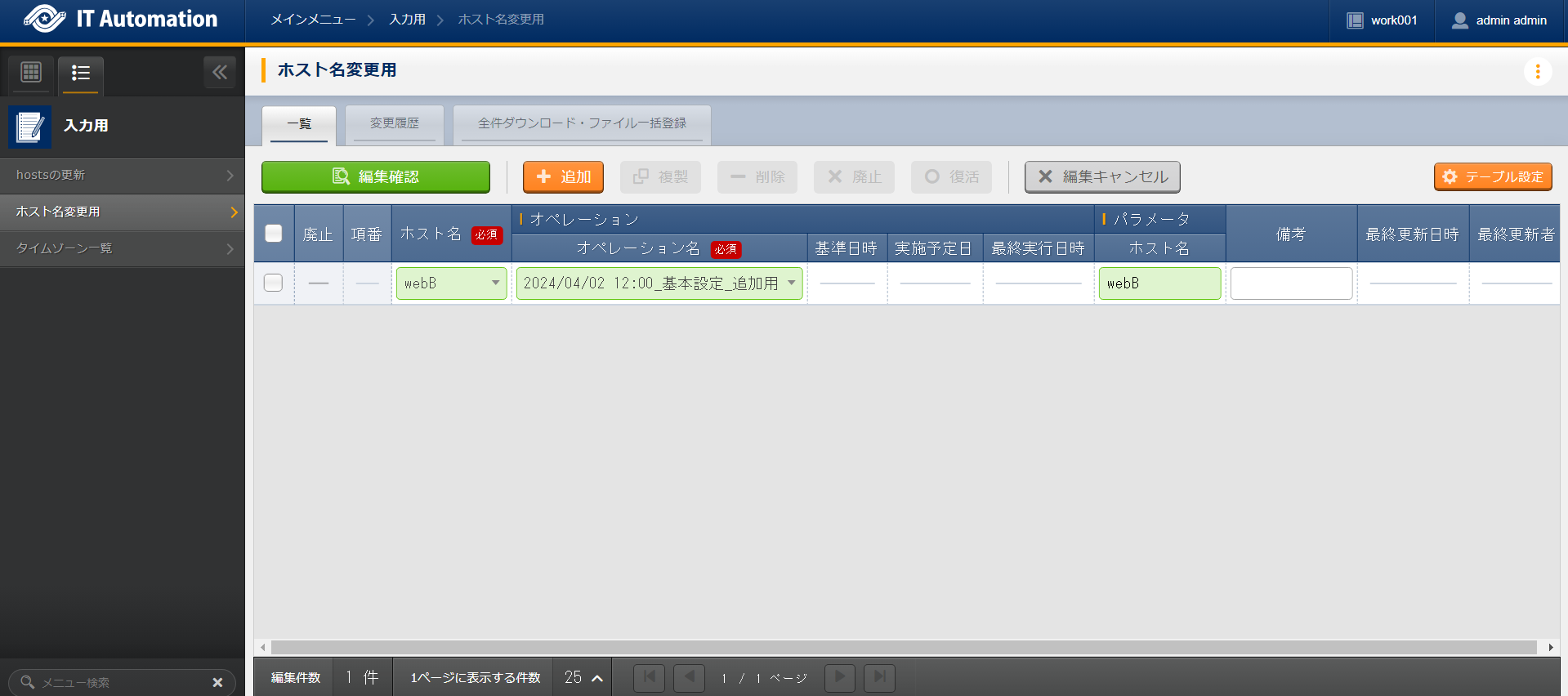
ホスト名 |
オペレーション |
パラメータ |
|---|---|---|
オペレーション名 |
ホスト名 |
|
webB |
2024/04/02 12:00:00_基本設定_追加用 |
webB |
作業実行¶
代入値自動登録用確認
から追加登録した値が「ホストグループ分解機能」によって正しい値が指定されていることを確認します。
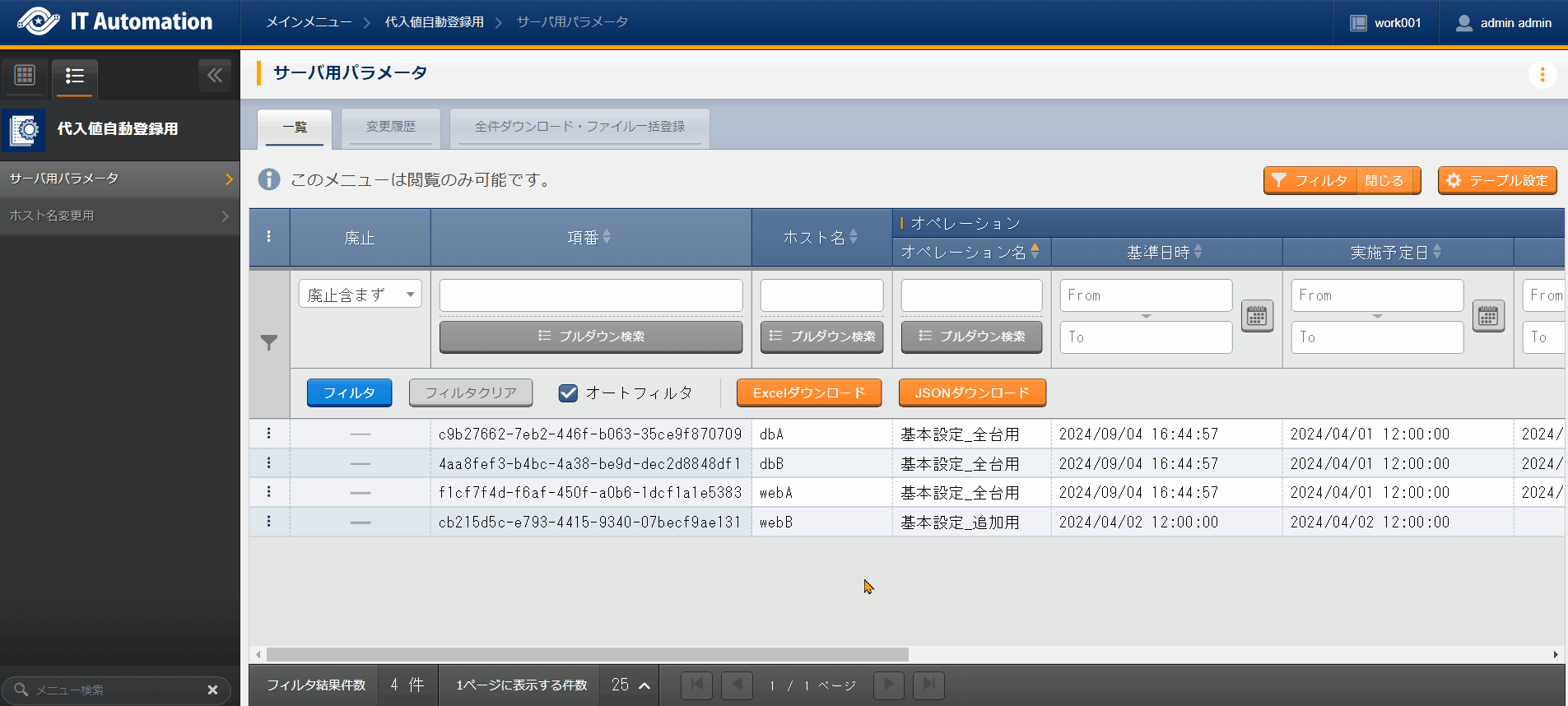
ホスト名 |
オペレーション |
パラメータ |
最終更新者 |
|
|---|---|---|---|---|
オペレーション名 |
タイムゾーン |
Nameserver_ip |
||
webB |
2024/04/02 12:00:00_基本設定_追加用 |
Asia/Tokyo |
10.15.1.62 |
ホストグループ分解機能 |
事前確認
現在の各サーバーの状態を確認しましょう。作業対象サーバに SSH ログインし、現在のホスト名を確認します。# ホスト名の取得 hostnamectl status --static
# 結果は環境ごとに異なります localhostresolv.confファイルを確認します。# resolv.confファイルの確認 cat /etc/resolv.conf
# 登録する情報が無いことを確認作業実行
から、 選択 を押下します。サーバ基本設定 Conductor を選択し、選択決定 を押下します。次に、画面上部の 作業実行 で、オペレーションに 基本設定_追加用 を選択し、作業実行 を押下します。画面が開き、実行が完了した後に、全ての Movement のステータスが「Done」になったことを確認します。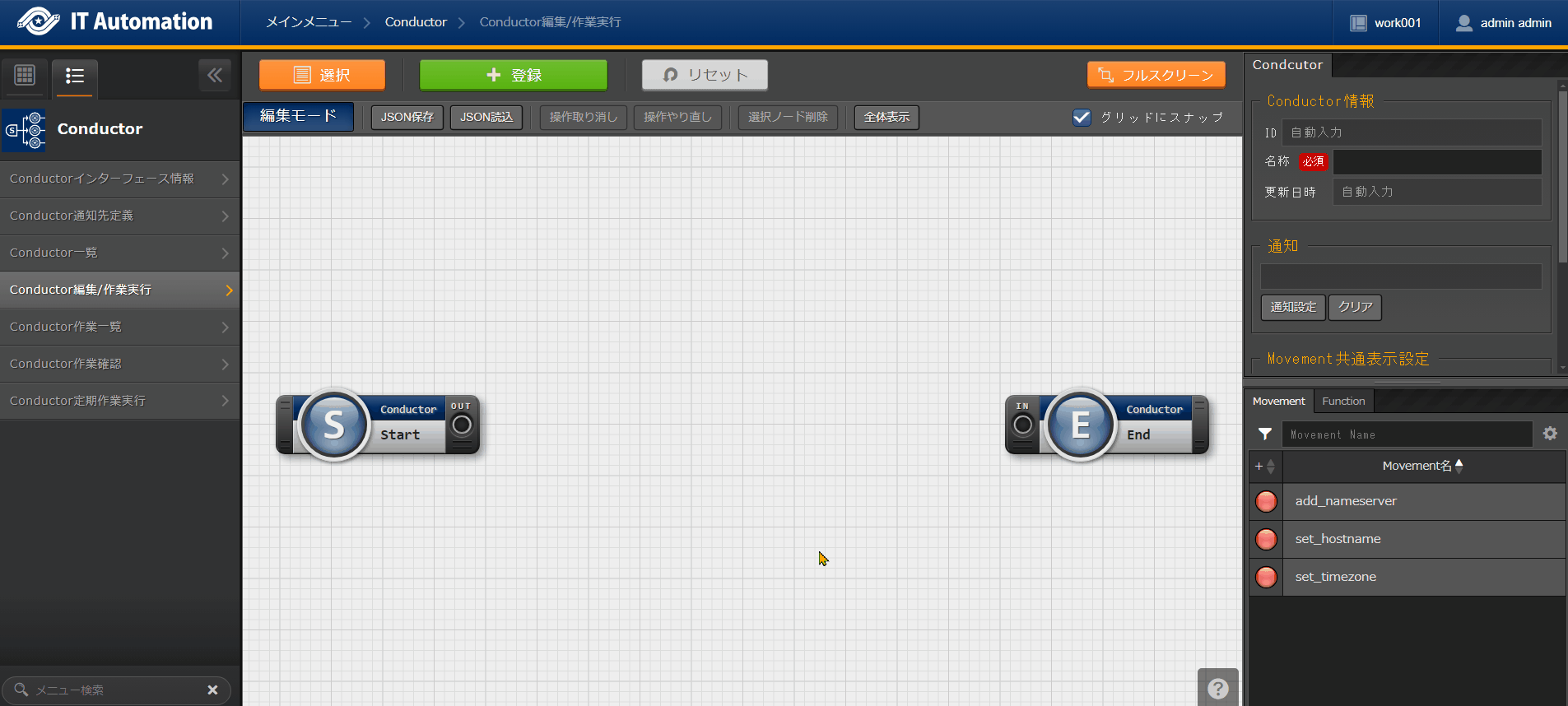
事後確認
再度サーバに SSH ログインし、下記を確認します。ホスト名を確認します。# ホスト名の取得 hostnamectl status --static
# 作業対象サーバによって異なります。 webBresolv.confファイルを確認します。パラメータで入力したデータが登録されていることを確認します。# resolv.confファイルの確認 cat /etc/resolv.conf
# データが登録されていることを確認します。 nameserver 10.15.1.62
